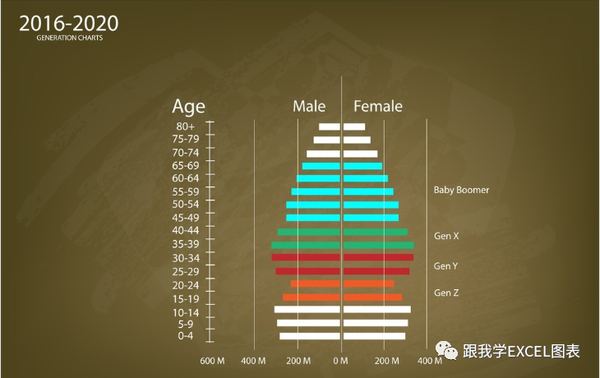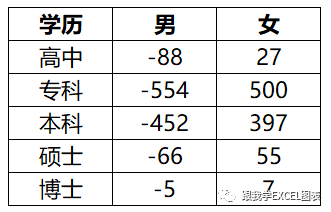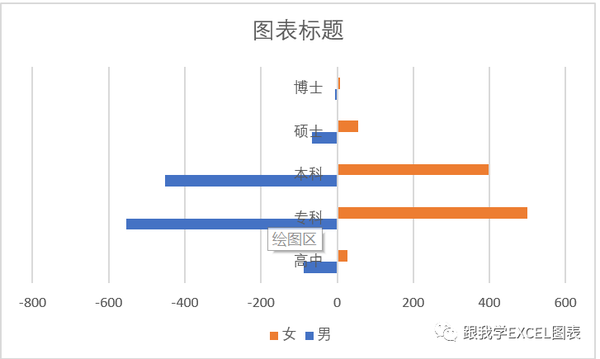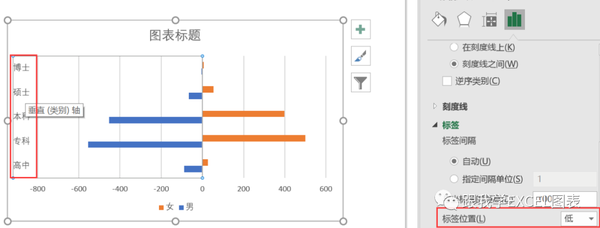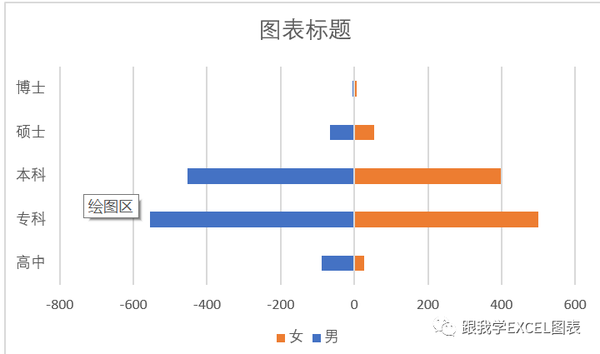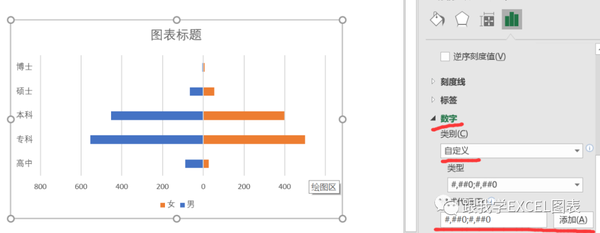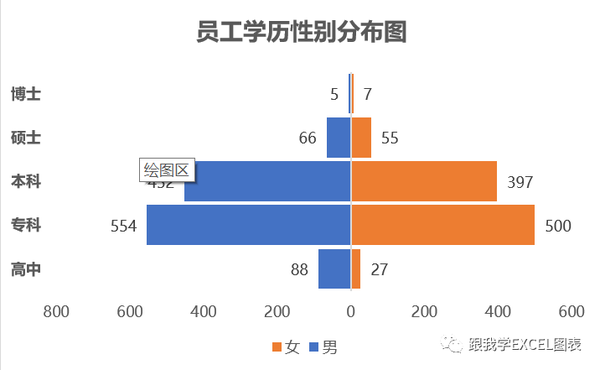Excel金字塔图表制作(Excel如何绘制金字塔图)
下图中的这个图表,大家基本都见过吧,就是经典的人口金字塔图,这个是怎么制作的呢,可以跟我来,今天我不做人口分布,我做一个一家公司的职员区分性别的学历对比图。
我还是拟了一张表,其中将男性的数据改为的负数,如下:
那我们就直接开始吧,还是选中表中数据,点击插入-所有图表-条形图会得到下图:
但是对于插入的图表大家可以看到条形图的条块是错位的,还有学历在图表中央,男性这边的数据是负数,目前的图是无法进行阅读的,我们需要进行下一步的调整。
我们需将学历放在左侧,方便读取,大家可以选中学历区域,可选择标签-标签位置-低,即可将标签移到图表左侧。
下一步调整左右条块错位问题,大家可点击条块,将系列重叠调整为100,大家可以看到左右条块不再错位。
接下来把男性这边的数据改为正数,我们点击坐标轴数据,选择数字-自定义,将格式代码改为#,##0;#,##0,然后选择添加,大家可以看到坐标轴数据变为正数。
接下来大家就可以剩下来的图表进行美化处理了,去掉网格线,调整条块间距,男性的数字标签是负数,我们可以按照与坐标轴负数的调整一致,调整结果如下:
大家如果喜欢我的文章,欢迎关注我的微信公众号:跟我学EXCEL图表
赞 (0)